Windows Server 2008 R2远程设置选项灰色解决方法
效果如图:
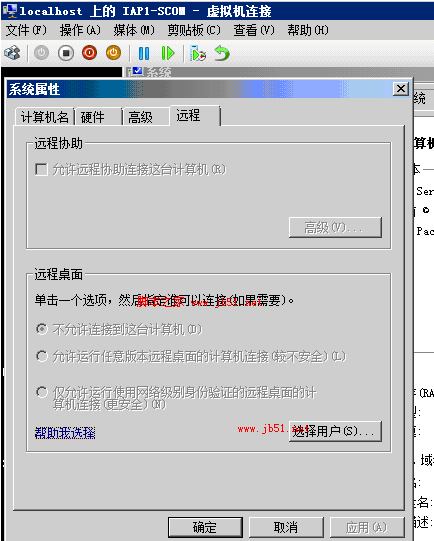
解决方法:
1.运行里面输入gpedit.msc后进入本地组策略设置;
2.将“计算机配置”---“管理模版"---"Windows组件"---”远程桌面服务“---”远程桌面会话主机“---”连接“---”允许用户使用远程桌面服务进行远程连接“设置开启
3.如果这时查看远程桌面设置为仅允许运行网络级别的远程。则将“计算机配置”---“管理模版"---"Windows组件"---”远程桌面服务“---”远程桌面会话主机“---”安全“---”要求使用网络级别的身份验证对远程连接的用户进行身份验证“设置为未配置
作者 秋天的菠菜
相关推荐
-
WINDOWS 2008 r2 远程桌面账户登录限制(一个帐户两个人使用)
在WINDOWS 2008 R2中,一个帐户是只能默认开启一个远程登录会话,如果想修改这个限制需要按下面的步骤操作: 解决方法:开始-管理工具-远程桌面服务-远程桌面会话主机配置 双击编辑设置下面的"限制每个用户只能进行一个会话",打开之后切换到常规选项,把"限制每个用户只能进行一个会话"前面的勾取消掉. 最后,应用,确定. 开始--->管理工具--->远程桌面服务--->远程桌面会话主机配置 在"编辑设置"里面找到"
-
SQL Server 2008 R2:error 26 开启远程连接详解
在学习ASP.NET 过程用到新建数据集并远程连接sql server 2008 数据库,出现下面的错误: <--在与 SQL Server 建立连接时出现与网络相关的或特定于实例的错误. 未找到或无法访问服务器.请验证实例名称是否正确并且 SQL Server 已配置为允许远程连接. (provider: SQL Network Interfaces, error: 26 - 定位指定的服务器/实例时出错)--> 因为sql server 2008默认是不允许远程连接的,sa帐
-
Win2008 R2实现多用户远程连接设置方法
经常使用远程桌面的朋友可能会注意到,Windows server 2008 R2中,远程桌面最多只允许两个人远程连接,第三个人就无法连接过去,但是生产环境中有一些服务器可能有许多人需要连接上去,而微软的设置确实让人比较无 奈,所以呢,今天就简单介绍一下在Windows Server 2008 R2上如何实现多用户远程连接同一台服务器. 前提 1. 确认自己的计算机开启了远程连接 2. 在远程桌面会话主机配置中将"限制每个用户只能进行一个会话"的勾去掉. 实现方法 1. 需要在角色里面安
-
Windows Server 2008 R2远程设置选项灰色解决方法
效果如图: 解决方法: 1.运行里面输入gpedit.msc后进入本地组策略设置: 2.将"计算机配置"---"管理模版"---"Windows组件"---"远程桌面服务"---"远程桌面会话主机"---"连接"---"允许用户使用远程桌面服务进行远程连接"设置开启 3.如果这时查看远程桌面设置为仅允许运行网络级别的远程.则将"计算机配置"---&
-
Windows server 2008 R2远程桌面3389端口的修改方法
windows server的服务器远程桌面默认端口号是3389,在工作中经常使用远程桌面连接服务器,但是这也是常常被黑客利用的端口号,但是如何修改掉默认端口,预防被黑客利用呢? 可以如下操作配置: 很多人在使用windows操作系统的时候,由于修改端口的方法错误,导致自己不能远程操作服务器,给自己带来了麻烦,在这里,我给大家简单的演示一下正确修改远程端口的方法. 服务器ip:192.168.0.103 客户机ip:192.168.0.105 --------------------------
-
Windows server 2008 R2 服务器系统安全防御加固方法
一.更改终端默认端口号 步骤: 1.运行regedit 2.[HKEY_LOCAL_MACHINE\SYSTEM\CurrentControlSet\Control\Terminal Server\Wds \rdpwd\Tds \tcp],看见PortNamber值了吗?其默认值是3389,修改成所希望的端口即可,例如12345 3.[HKEY_LOCAL_MACHINE\SYSTEM\CurrentContro1Set\Control\Tenninal Server\WinStations\
-
Windows Server 2008 R2常规安全设置及基本安全策略
用的腾讯云最早选购的时候悲催的只有Windows Server 2008 R2的系统,原来一直用的Windows Server 2003对2008用起来还不是非常熟练,对于一些基本设置及基本安全策略,在网上搜了一下,整理大概有以下17个方面,如果有没说到的希望大家踊跃提出哈! 比较重要的几部 1.更改默认administrator用户名,复杂密码 2.开启防火墙 3.安装杀毒软件 1)新做系统一定要先打上补丁 2)安装必要的杀毒软件 3)删除系统默认共享 4)修改本地策略-->安全选项 交互式登
-
Windows server 2008 R2配置多个远程连接的教程
本文为大家分享了Windows server 2008 R2配置多个远程连接的具体步骤,供大家参考,具体内容如下 1.右键计算机属性--远程设置--出现系统属性对话框--选择"远程"选项卡,按如下图操作:. 2.默认只有administrator具有远程桌面的权限,其他用户都没有权限远程桌面连接服务器.因此,我们还得将需要进行远程桌面连接的其他用户也添加进来,赋予他们权限 3.运行,gpedit.msc命令.计算机配置--管理模版--Windows组件--远程桌面服务--远程桌面回话主
-
WINDOWS server 2008 r2,win2012 r2 服务器安全加固实战
主机安全 启用防火墙 阿里云windows Server 2008 R2默认居然没有启用防火墙.2012可能也是这样的,不过这个一定要检查! 补丁更新 启用windows更新服务,设置为自动更新状态,以便及时打补丁.不要用360了,360安全卫士不支持2008补丁的安装 阿里云windows Server 2008 R2默认为自动更新状态,2012可能也是这样的,不过这个一定要检查! 账号口令 优化账号 操作目的 减少系统无用账号,降低风险 加固方法 "Win+R"键调出"运
-
Windows Server 2008 R2上部署Exchange Server 2010图文教程
这两个产品可谓是09年下半年微软推出的重头产品,均为64位架构,而且其功能和性能远远超出了其早期版本,在此不再对这方面的内容做过多的描述. Windows Server 2008 R2和Exchange Server 2010的结合是"完美"的.对于Exchange Server 2010的前一版本Exchange Server 2007来讲,只能运行在Windows Server 2008操作平台上,因此,想要在Windows Server 2008 R2部署Exchange 看来只
-
WIN2008 R2 Active Directory 之一 部署企业中第一台Windows Server 2008 R2域控制器
前言 对于活动目录(AD)来讲,从Windows 2000到现在有非常多的文章在对其进行探讨,微软公司每推出一代新的Windows系统,这一重要服务技术不管是从功能上还是从性能上都在不断进步.在此,以最新Windows Server 2008 R2(以后简称WIN08R2)系统为例,从零开始讲述关于WIN08R2活动目录相关技术.希望能一直坚持写完! --胖哥 通过多年来AD在企业中的部署,技术人员几乎都知道与活动目录相关的一系列概念了,如:域.域树.域林.OU和站点,还有域控制器(DC)等.那
-
WIN2008 R2 Active Directory 之二 部署企业中Windows Server 2008 R2额外域控制器
题外话--谨以此文纪念"痛苦"的交规考试以98分通过.小弟准备考驾照,最近被交规,就把博文之事放下了.哈哈哈,今天刚一通过就马上来码字儿了! 通过<部署企业中第一台Windows Server 2008 R2域控制器>(http://www.jb51.net/article/38401.htm)已经完成了企业中Windows网络域森林的建立.但是,在企业中对于AD来讲,为了保证安全稳定运行,至少需要两台以上的物理域控制器. 在早期的Windows中可以部署备份域控制器(BD
-
Windows Server 2008 R2 负载平衡安装配置入门篇
一.简单介绍负载均衡 负载均衡也称负载共享,它是指负载均衡是指通过对系统负载情况进行动态调整,把负荷分摊到多个操作节点上执行,以减少系统中因各个节点负载不均衡所造成的影响,从而提高系统的工作效率. 在常用的大型服务器系统当中都存在着负载均衡组件,常用的像微软的网络负载平衡NLB.甲骨文的Oracle RAC.思科的负载均衡(SLB),Apach+Tomcat 负载均衡,它们能从硬件或软件不同方面实现系统各节点的负载平衡,有效地提高大型服务器系统的运行效率,从而提升系统的吞吐量.本篇文章以微软的网
随机推荐
- 深入理解JavaScript的React框架的原理
- ASP数据库连接方式大全
- Centos6.5全自动安装 vsftpd+dhcp+nfs+tftp
- JS中实现简单Formatter函数示例代码
- asp.net DropDownList自定义控件,让你的分类更清晰
- 监视磁盘使用情况的Shell脚本(本地+远程)
- C#导入导出Excel数据的两种方法
- Android WebView那些坑之上传文件示例
- 图文详解Java中class的初始化顺序
- hbase访问方式之java api
- 用MVC模型引导你的WEB设计思路
- SQLServer 2005数据库连接字符串 连接sql2005必备资料
- jQuery实现摸拟alert提示框
- jQuery动态产生select option下拉列表
- js写一个弹出层并锁屏效果实现代码
- PHP7新特性简述
- 3-8 Linux系统中防火墙的框架简单分析
- 六十四、WINOWS NT4.0下的网络安全性
- Linux发邮件之mail命令详解
- 继续收藏一些PHP常用函数第1/2页

